Simulink® модели могут кодирование цвета отображения и аннотации, которые представляют определенные шаги расчета. Каждый тип шага расчета имеет один или несколько цветов, сопоставленных с ним. Можно отобразить блоки и сигнальные линии в цвете, аннотации черного цвета или обоих. Выбрать одну из этих опций:
Чтобы включить цвета, в окне модели Simulink, на вкладке Debug, выбирают Information Overlays> Colors.
Чтобы включить аннотации, на вкладке Debug, выбирают Information Overlays> Text.
Выбор Colors и Text отображает и цвета и аннотации. Независимо от вашего выбора Simulink выполняет Update Model автоматически.
Выключить цвета и аннотации:
На вкладке Debug выберите Information Overlays> Colors, чтобы отключить цвета.
На вкладке Debug выберите Information Overlays> Text, чтобы отключить аннотации.
Simulink выполняет другой Update Model автоматически.
Ваш выбор Отображения Шага расчета непосредственно управляет информацией, которую отображает Легенда Синхронизации.
Примечание
Дискретные шаги расчета в таблице Designations of Sample Time Information представляют особый случай. Пять цветов указывают на скорость через пятый самый быстрый дискретный уровень. Шестой цвет, оранжевый, представляет все уровни, которые медленнее, чем пятый дискретный уровень. Можно различать эти более медленные уровни путем рассмотрения аннотаций на их соответствующие сигнальные линии.
Можно просмотреть Легенду Синхронизации для отдельной модели или для многоуровневых моделей. Кроме того, можно предотвратить легенду от автоматического открытия, когда вы выбираете опции в меню Sample Time.
Чтобы помочь вам с интерпретацией блок-схемы, Легенда Синхронизации содержит цвет шага расчета, аннотацию и значение для каждого шага расчета в модели. Просмотреть легенду:
В окне модели Simulink, на вкладке Modeling, нажимают Update Model.
На вкладке Debug выберите Information Overlays> Legend или нажмите Ctrl + J.
Кроме того, когда вы выбираете Colors или Text, Simulink обновляет диаграмму модели и открывает легенду по умолчанию. Содержимое легенды отражает ваш выбор. Если вы включаете цвета, легенда отображает цвет и значение шага расчета. Точно так же, если вы включаете аннотации, аннотации появляются в легенде.
Легенда отображает шаги расчета, существующие в модели, классифицированной типом шага расчета.
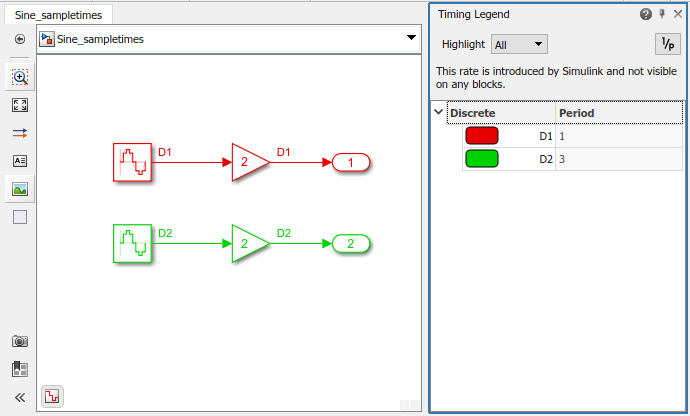
Легенда обеспечивает два типа выделения опций:
Выделение блоков и сигналов, что шаг расчета происходит из.
Выделение всех блоков и сигналов, которые содержат выбранный шаг расчета.
Чтобы позволить подсветить источника шагов расчета, нажмите Origin опция в меню Highlight. Можно также кликнуть по типу шага расчета, чтобы подсветить все источники конкретного типа шага расчета.
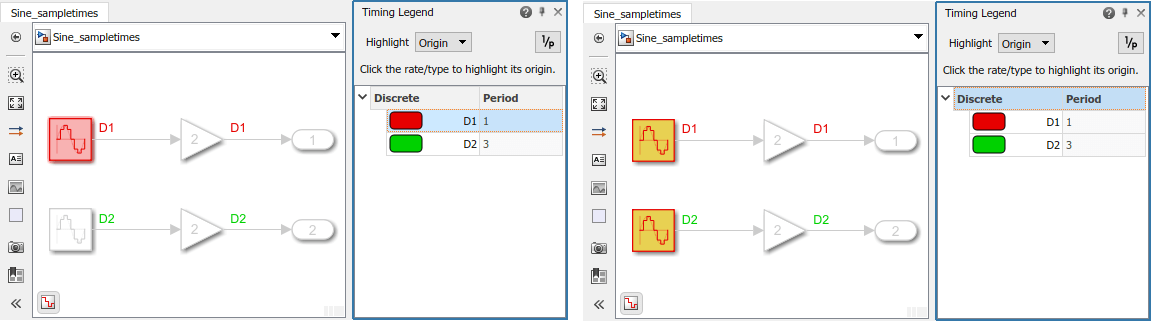
Чтобы позволить подсветить всех блоков, которые содержат выбранный шаг расчета, нажмите All опция в меню Highlight. Можно также кликнуть по типу шага расчета, чтобы подсветить все блоки и сигналы, которые содержат избранный тип шага расчета.
None опция в меню Highlight очищает текущее выделение.
Кнопка![]() показывает дискретное значение 1/период, когда дискретный шаг расчета присутствует. Когда кликнувшийся, дискретный период отображен как 1/период; для ненулевого смещения это отображается как смещение/период. Изображение показывает 1/период значение и соответствующий подсвеченный блок в модели.
показывает дискретное значение 1/период, когда дискретный шаг расчета присутствует. Когда кликнувшийся, дискретный период отображен как 1/период; для ненулевого смещения это отображается как смещение/период. Изображение показывает 1/период значение и соответствующий подсвеченный блок в модели.
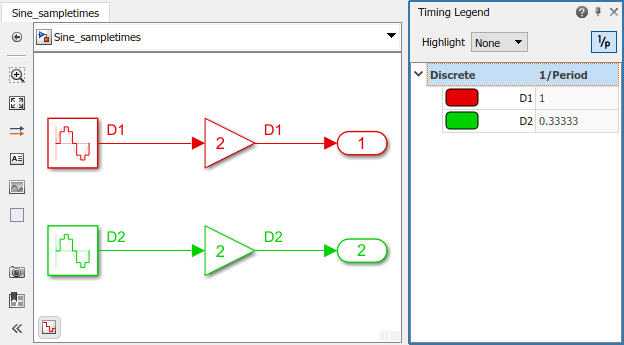
Примечание
Легенда Синхронизации отображает все шаги расчета в модели, включая тех, которые не сопоставлены ни с каким блоком. Например, если фиксированный размер шага 0.1, и все блоки имеют шаг расчета 0,2, то оба уровня (0.1 и 0.2) появляются в легенде.
Для последующих просмотров легенды обновите схему, чтобы получить доступ к последней известной информации.
Если вы не хотите просматривать легенду после выбора Sample Time Display:
В Редакторе Simulink, на вкладке Modeling, выбирают Environment> Simulink Preferences
В панели General очистите Open the timing legend when the sample time display is changed и нажмите Apply.
Model Data Editor (на вкладке Modeling, нажмите, Model Data Editor) показывает информацию о данных модели (сигналы, параметры и состояния) в поддающейся сортировке, доступной для поиска таблице. Столбец Sample Time показывает шаг расчета, заданный для каждого сигнала в модели. После того, как вы обновляете блок-схему, столбец также показывает определенную выборку, что каждый сигнал использует (например, для сигналов, для которых вы задаете наследованный шаг расчета, -1). Можно также использовать этот столбец, чтобы задать шаги расчета.
Для получения дополнительной информации смотрите Model Data Editor.
Что такое шаг расчета? | Задайте шаг расчета | Типы шага расчета